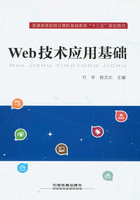
3.2.2 CSS的高级用法
CSS的高级用法包括CSS与HTML的属性对比,以及CSS中相关属性的细分,鉴于本书的重点是介绍Web的基本知识,因此只介绍最基本的CSS用法。另外,由于现在的W3C标准提倡使用HTML作为语义,使用CSS进行页面渲染,因此在CSS与HTML属性对比中,是希望读者能够了解两者的区别,在代码书写中,尽量将HTML的自带样式转化为CSS的标准样式。
1.CSS高度
这里的CSS高度是指通过CSS来控制设置对象的高度。使用CSS属性单词height。单位可以使用px、em等,常使用px(像素)为单位。实例如下:

以上高度设置的都是采用的数字加单位的写法,如height:500px;的用法,其他用法一致,默认单位为px,并且提倡使用px作为默认单位。另外,在有些HTML的语法中,也提供了height="100"的方式作为样式,这种方式已经默认被淘汰,如以下代码的用法,最后转化为上述CSS的标准样式:

以上代码分别设置了高度为100px和50px的两行表格。接下来讲解CSS高度的使用方法及技巧。
(1)CSS自适应高度
CSS中的高度的特点是:高度随着内容的增加而增加,也就是说,CSS的height属性如果不设置,会被CSS盒子中内容撑高,也就是所谓的高度自适应。这种自适应的写法需要根据页面的需求来使用,无需在页面中使用height:auto;的方式来标注。
(2)固定高度及隐藏超出固定高度的内容
为了保证CSS盒子中的高度固定,同时让盒子中多余的内容不显示出来,此时提供一个解决办法,即设置高度为固定高度,同时隐藏溢出内容。
如设置一个高度为50px,宽度为50px,并禁止内容超出此高度、宽度,为了观看效果,同时设置对象为1px黑色边框演示:

上述代码显示的效果如图3.13所示。
在显示过程中,看出设置固定高度宽度并设置1px的黑色边框,并且实现内容未超出设置高度、宽度。禁止溢出设置CSS高度、CSS宽度的CSS属性单词及值为overflow:hidden;。
(3)设置最小高度

图3.13 页面效果显示
有时特别是在文章页面里因为文章内容多少参差不齐,所以我们可以使用最小高度设置让左右结构的布局对齐,感觉饱和一点,但是又不能设置固定高度,因为内容可能多可能少,当内容多时自然设置固定高度就不会显示完整内容。
最小高度的运用方法如下:

这样就可以解决此问题,说明这里不能再使用overflow:hidden;因为CSS overflow设置隐藏超出内容溢出,这样会导致有些内容无法完全显示。
2.CSS宽度
(1)宽度基础知识
CSS宽度是指通过CSS样式设置对应DIV宽度,以下了解传统HTML宽度、宽度自适应、固定宽度等宽度知识。
● 传统HTML宽度属性单词:width,如width="300";。
● CSS宽度属性单词:width,如width:300px;。
● 最大宽度单词:max-width,如max-width:300px;。
(2)HTML初始宽度与DIV+CSS宽度对照
①传统HTML中宽度width="300",即设置对应元素宽度为300px(像素)。而宽度值后无需跟单位,默认情况下以像素(px)为单位。
如<td width="300">我的宽度为300px</td>,即设置了对应表格td的宽度为300px。
②DIV CSS中宽度设置“width:300px;”,即设置对应CSS样式为300px,这里需要跟单位。如#header{width:300px;},即定义header CSS选择器样式为300px宽度。
而在标签中则运用“<div id="header">我的宽度为300px宽度</div>”。
(3)CSS宽度说明
①CSS宽度自适应。我们常常看到一个网页宽度随浏览器宽度改变而自动改变,如www.baidu.com一样,宽度是自适应宽度。这是运用了百分比实现自适应宽度。
如果网页总宽度为80%即width:80%;,将使此宽度知道自适应宽度为浏览器80%。前提是设置最外层没有宽度限制的条件下。
DIV CSS自适应宽度例子:
CSS样式代码:

html中body div代码:

该例代码即设置内容居中,为了方便测试加上1px黑色边框。可以测试观察其内容是随浏览器拉大,而宽度变宽是自适应宽度80%,而左右两边始终有留有10%的宽度,因为设置此box宽度为80%。上述代码的显示效果如图3.14所示。

图3.14 自适应宽度的CSS效果
②CSS宽度固定。固定即设置宽度为固定值即可,如很多时候需要对网页的宽度样式设置为固定,这时只需要设置宽度为width:300px,即设置对应固定宽度为300像素。
③最小固定宽度。CSS样式属性单词:min-width。它兼容支持:min-width除IE6不支持为,IE7以上浏览器、火狐、谷歌都支持。常常用于设置宽度最小值,如设置对应DIV的样式最小宽度值限制。例如:

即设置最小宽度为300px,但目前的项目开发中一般很少设置最小宽度。如果要使用最小宽度即,一般使用浮动(float)来替代或最小宽度。
④最大固定宽度。CSS属性单词:max-width。它兼容支持目前流行的大部分浏览器。最大固定宽度是对对应的样式DIV设置最大宽度限制,即内容不超过此设置最大宽度。最大宽度限制例子:

即设置了最大宽度限制为300px。
3.CSS边框
(1)CSS边框基础知识
CSS边框(CSS border)即CSS border是控制对象的边框边线宽度、颜色、虚线、实线等样式CSS属性。html原始边框与DIV+CSS边框对照
HTML表格控制边框示例:

说明:控制表格边框宽度为1px,颜色为黑色,默认为实线样式边框。
DIV CSS边框示例:

说明:设置对象边框颜色为黑色、边框为实线、宽度为1px边框。
特别提示:目前的实际项目开发中,已经极少使用HTML的边框控制,转而使用CSS代码对边框进行控制。本书的对比效果主要是让读者理解如何将HTML的边框样式转化为CSS的边框样式效果。
(2)边框样式
设置上边框:border-top。
设置下边框:border-bottom。
设置左边框:border-left。
设置右边框:border-right。
(3)边框显示样式示例:

边框样式一般都是边框的线性,其参数值解释为:
● none:无边框。
● hidden:隐藏边框。
● dotted:点画线。
● dashed:虚线。
● solid:实线边框。
● double:双线边框。两条单线与其间隔的和等于指定的border-width值。
● groove:根据border-color的值画3D凹槽。
● ridge:根据border-color的值画菱形边框。
● inset:根据border-color的值画3D凹边。
● outset:根据border-color的值画3D凸边。
说明:上述有些特性可能在IE较低版本中运行效果不佳,但是现在的HTML 5和CSS 3已经完全兼容最新版的浏览器。如果出现不兼容的情况,可以下载最新版的chrome浏览器测试。本书提供的不兼容情况是针对低版本浏览器可能出现的情况,但是读者在学习过程中可以先不考虑这些特殊应用,因为新技术必定会淘汰旧技术的。
例子:
设置上边框为1px实线黑色边框的例子。

或简写为如下代码,简写的顺序为颜色、线性、边框宽度,如:

可以根据以上实例举一反三,可以设置左、右、下的边框CSS样式。
(4)DIV CSS边框技巧
如果设置对象上、下、左、右边框相同样式,可以简写,无须分别写出上、下、左、右的属性及对应值。例如,设置上下左右边框为1px宽度、实线、黑色边框的CSS代码如下:

(5)三边有边框,一边没有边框
如左右下有边框并且样式为黑色1px宽度实线边框,而上边没有边框,CSS代码如下:

注意:border:1px solid #000;和border-top:none;前后顺序不能调换。因为CSS具有层叠性,后面书写的样式会将前面的样式层叠,上述代码就是将上边框层叠的经典显示案例,读者可以试着注释或者调换顺序测试。
4.CSS背景
(1)CSS背景基础知识
在上一小节中,已经简单说明CSS背景的基本用法,这里重点详细说明其具体用法。CSS背景在这里是指通过CSS对对象设置背景属性,如通过CSS设置背景的各种样式。CSS中的背景有如下设置:
background-color:设置颜色作为对象背景颜色。
background-image:设置图片作为背景图片。
background-repeat:设置背景平铺重复方向。
background-attachment:设置背景图像是随对象内容滚动还是固定的。
background-position:设置对象的背景图像位置。
HTML是指对应效果的table背景设置,HTML背景用Bgcolor设置背景颜色时,与CSS背景颜色对应background-color;用Background设置图片作为背景时,与CSS背景图片对应background-image。说明:HTML的设置背景方式已不推荐使用。
(2)背景颜色
如果是给table设置背景颜色,可以使用bgcolor="颜色值"设置对象背景颜色。
如果是CSS背景颜色,可使用background-color:颜色值;或background:颜色值设置对象背景颜色,如background-color::red;设置了红色背景。
(3)CSS图片背景
这里说的是以图片作为背景图片时,CSS可以使用background或background-image直接引用图片地址来设置图片作为对象背景。
使用background:url(./img/logo.gif);设置图片作为背景与使用background-image:url(./img/logo.gif);设置图片作为背景具有相同效果。这样设置图片作为背景有个缺陷,就是图片会上下左右的重复。可以按照如下方法进行设置:

说明:
url(logo.gif):应用外部图片地址路径。
no-repeat:是否让图片重复显示,这里是不重复。repeat-x是X方向重复;repeat-y是Y方向重复。
10px:距左10px,可以使用center属性居中处理。
5px:距顶5px,可以使用top属性,距顶部距离为0;可以使用bottom属性,距底部距离为0。
fixed:设置是否固定或随内容滚动;fixed为固定,scroll为随内容滚动。该属性一般可以省略,默认值为scroll。
(4)DIV CSS背景居中
CSS背景分为左右居中和上下居中,具体可以根据margin和padding的来设置上下和左右居中,图3.14的自适应效果就是一个典型的左右居中的案例,上下居中需要计算屏幕的高度,根据高度来设置居中效果,可以应用margin-top来设置。背景图像上下居中,可以使用计算上下高度然后平分设置,如上下高度距离为500px,那就设置图片居顶部多少PX可以让图片实现上下居中,如图片的高度为100px,那么设置当前div的margin-top:200px;即可实现上下居中。
使用图片作为背景在一个网页布局中常常会遇到,希望大家能在实际中掌握其知识。一般设置对象图片作为背景属性。实例:background:#666 url(图片地址)no-repeat center top;
设置图片作为背景时,如果设置图片在X坐标方向重复,再设置图片在对象位置的左或右位置时将无效,可设置在对象上或下位置开始显示,简言之,repeat-x属性使得图片左右设置失效。
设置图片作为背景时,如果设置图片在Y坐标方向重复,再设置图片在对象位置的上或下位置时将无效,可设置图片在对象左或右位置开始显示,同样,repaet-y属性使得图片上下设置失效。
如果设置背景完全重复显示,则设置图片在对象上下左右位置时,开始显示多个重复图片,即为图片上下左右全部重复。
5.CSS float用法
通过CSS定义float(浮动)让DIV样式层块向左或向右(靠)浮动。float语法:

参数说明:
none:对象不浮动。
left:对象浮在左边。
right:对象浮在右边。
举例:我们让文字和图片在一个固定宽度DIV层内,让蓝色背景文字内容居右,小图片居左。
①首先设置一个最外层宽度为300px、高度为200px的CSS命名为box的CSS选择器,代码如下:

②设置box内的文字内容部分CSS样式命名为myCSS,并设置背景为浅蓝色,宽度为120px,居右浮动,代码如下:

③设置图片居左浮动DIV+CSS样式,代码如下:

④body内的DIV布局,代码如下:

说明:这里img标签是链接外部图片,图片名为demo.gif,上述代码显示的效果为文字和图片,正好处于一行中,且文字居右,图片居左。
6.CSS字体
CSS字体的功能有很多,这里给出一个简单的示例说明:

一般常用以上代码定义一个网页的文字的CSS样式,这段代码意思是字体的大小是12px,line-height为1.5倍字体尺寸,字体是按照Arial,Helvetica,sans-serif的优先级顺序显示,如果本机中没有Arial,则会显示后面的字体,以此类推。
7.CSS加粗
CSS加粗指的是通过DIV CSS控制对象的加粗。使用CSS属性单词font-weight。对象值从100到900,font-weight常用的值为bold。
font-weight参数:
normal:正常的字体。相当于number为400。声明此值将取消之前任何设置。
bold:粗体。相当于number为700。也相当于b对象的作用。
bolder:特粗体。
lighter:细体。
number:100|200|300|400|500|600|700|800|900。
HTML直接对对象加粗的标签有<b></b>或<strong></strong>,两者效果相同。
①在HTML中对对象直接加粗:可以用<b>或<strong>对其加粗(已淘汰)。
②使用CSS加粗对象:可以使用font-weight:bold实现加粗,相当于Font-weight:700;。
8.CSS下画线基础
在DIV CSS网页中常常使用CSS代码来对对象文字内容加上下画线。使用CSS属性单词:

说明:
none:无装饰。
blink:闪烁。
underline:下画线。
line-through:贯穿线。
overline:上画线。
应用:超链接取消下画线可以使用text-decoration:none;的方式设置。
9.CSS注释
CSS注解又被称作CSS注释,是在CSS文件代码间加入注释,解释说明意思,通常情况下CSS注解是不会被浏览器解释或被浏览器忽略的。
CSS注解可以帮助我们对自己写的CSS文件进行说明,如说明某段CSS代码的功能、样式等,增加可读性的同时,也方便以后对代码进行维护。同时,在团队开发网页时,合理适当的注解有利于团队快速阅读,方便团队的协作开发,以便顺利快速开发DIV+CSS网站。
CSS注解是以“/*”开始,以“*/”结束,注解说明内容放到“/*”“*/”中间,且CSS注释只能使用这种方式。
Div+CSS注释示例如下:


10.padding用法
在CSS中,margin是设置盒子的外边距的,而盒子内边距的设置一般是使用padding。padding和margin类似,包含上、右、下、左四个属性,同样,也可以分解为以下四种样式分开书写:
padding-top:距盒子顶部的距离。
padding-right:距盒子右边的距离。
padding-bottom:距盒子下边的距离。
padding-left:距盒子左边的距离。
如padding-top:100px;,则是内容距离顶部100px,同时盒子的高度增加100px。除了使用px的单位,还可以使用百分比(%)的设置,如padding-left:10%;,则以盒子的宽度的10%作为长度,距离左边这个10%的长度。
如果是上下左右都需要设置padding的值时可以用简写来实现,以优化CSS。
如简写方式有:
①padding:10px;:意思就是内容距盒子上下左右的距离是10px(10像素),效果等同于以下的写法。

②padding:5px 10px;:意思是内容距盒子上下为5px,左右为10px,等价于以下写法。

③padding:5px 6px 7px;:意思内容距离上边距为5px,左右边距为6px,下边距为7px,等价于以下写法。

④padding:5px 6px 7px 8px;:意思是内容距离上、右、下、左的边距为5px、6px、7px、8px,等价于以下写法:

其中padding:5px 6px 7px 8px;的转法为顺时针,为上、右、下、左的顺时针转,用法和margin类似。
11.CSS外边距
CSS的外边距主要是对margin的设置,既然margin和padding都是设置边距的,那么它们肯定有所区分,具体的区别体现在以下几个方面:
①margin主要是外边距的设置,即盒子与盒子间的距离,作用在两个盒子之间;padding主要是内边距的设置,主要是盒子内容与盒子边距的距离,作用在盒子内部。
②如果对盒子设置背景颜色,则margin无背景颜色,而padding由于在盒子内部,因此会有对应的背景颜色。
③设置margin不会增大盒子的大小,而padding的设置会增加盒子本身的大小,如padding:100px;,则会给盒子的高度和宽度都增加200px的距离。
虽然margin的设置和padding类似,但是这里还是需要给大家做一个详细的说明,margin的具体用法如下:
margin-top:距离顶部盒子的距离。
margin-right:距离右边盒子的距离。
margin-bottom:距离底部盒子的距离。
margin-left:距离左边盒子的距离。
margin的简写也是遵循上、右、下、左的写法,如margin:1px 2px 3px 4px;,则表示盒子距离其他盒子的上、右、下、左的距离为1px、2px、3px、4px,即等价于以下写法:

margin的其他用法和padding一样,也是遵循省略的语句格式,推荐使用简写的方式。在CSS的用法中,上下两个盒子的margin-bottom和margin-top具有“从大原则”,即为盒子的上下间距遵从数值大盒子的原则,如:

那么上述两个盒子为上下结构,且盒子与盒子的上下间距为100px,而不是两个盒子的加法值,这种效应称为盒子margin的“从大原则”。
12.CSS文本
①文本字段换行,HTML中使用<br />和<p>;css没有换行的概念,它将元素分为行内元素(display:inline;)和行间元素(display:block;),其中行内元素不换行,而行间元素换行,同时浮动会使元素产生贴靠现象,丧失换行的特性。
②文本上下文字间隔,使用CSS属性单词line-height,作用是定义对象行高,后面跟具体的数值和单位。如div {line-height:22px;},即定义行高为22px。行高在使用过程中,当行高与盒子高度相等时,则会有文字居中的效果:

③CSS文本缩进,使用CSS单词text-indent,作用是设置对象中的文本的缩进,后面也跟具体数值和单位。如div {text-indent:25px;},即定义对象内开头的文字往后缩进25px。一般在中文字体中,首行缩进两字符的定义方式为:

④文本文字间间隔,使用单词letter-spacing,作用是设置对象内文本字与字之间的间距距离,后跟具体数值和单位。示例为div {letter-spacing:5px;},即定义字与字之间的距离为5px,该属性一般应用较少。
13.CSS颜色
这里要介绍的是网页设置颜色包含的内容以及网页颜色规定规范,包括如下内容:
①常用颜色地方包含:字体颜色、超链接颜色、网页背景颜色、边框颜色。
②颜色规范与颜色规定:网页使用RGB模式颜色。
网页中颜色的运用是网页必不可少的一个元素。使用颜色的目的在于有区别、有动感(特别是超链接中运用)、美观之用,同时颜色也是各种网页的样式表现元素之一。
传统的HTML颜色与CSS颜色对比:
(1)文字颜色控制一样
传统HTML和CSS文字颜色相同,使用“color:”+“RGB颜色取值”即可,如颜色为黑色字即对应设置CSS属性选择器内添加“color:#000;”即可。
(2)网页背景颜色设置区别
传统设置背景颜色使用“bgcolor=颜色取值”(已淘汰),而CSS中则使用“background-color:”+颜色取值。例如,设置背景为黑色,传统HTML设置,即在标签内加入“bgcolor="#000"”即可实现颜色为黑色背景。如果在W3C中即在对应CSS选择器中始终用“background-color:#000”实现。
(3)设置边框颜色区别
一般使用“bordercolor=取值”(已淘汰),CSS中使用“border-color:”+颜色取值。例如,在传统HTML直接在table标签加入“bordercolor="#000"”即可;在CSS中设置为“border-color:#000;”即可让边框颜色为黑色,同时设置宽度和样式(虚线、实线)。
RGB颜色的定义给出了5种方法:
①#rrggbb,如#00cc00。
②#rgb,如#abc,这种颜色和#aabbcc的颜色值是一样的。
③rgb(x,x,x)的x是一个包容性的0~255之间的整数,如rgb(0,204,0)。
④rgb(y%,y%,y%),其中y是一个包容性的数量介于0.0~100.0,如rgb(0%,80%,0%)。
⑤rgba(r,g,b,a),其中r,g,b取值范围为0~255,a表示不透明度,从透明到不透明的取值范围为0~1,如:rgba(0,0,0,0.3),表示一个透明效果的颜色。
说明:在正常使用颜色的定义时,推荐使用#rrggbb的方式;如需要使用透明效果,则采用rgba(r,g,b,a)的定义方式。
14.用CSS控制超链接文字样式
这里主要讲文字类型的超链接,超链接的样式包括通过CSS来控制设置超链接有无下画线、超链接文字颜色等样式。
超链接通俗地讲是指从一个网页指向一个目标的连接关系,这个目标可以是另一个网页,也可以是相同网页上的不同位置,还可以是一个图片,一个电子邮件地址,一个文件,甚至是一个应用程序。而在一个网页中用来超链接的对象,可以是一段文本或者是一个图片。当浏览者单击已经链接的文字或图片后,链接目标将显示在浏览器上,并且根据目标的类型来打开或运行。
超链接的代码如下:

解析:
①href后跟被链接地址目标网站地址,这里是http://www.baidu.com/。
②target的属性:
_blank:在新窗口中打开链接。
_parent:在父窗体中打开链接。
_self:在当前窗体打开链接,此为默认值。
_top:在当前窗体打开链接,并替换当前的整个窗体(框架页)。
③title后跟链接目标说明,也就是对超链接被链接网址的情况进行简要说明。
CSS可控制超链接样式-css链接样式如下:
a:active:是级链接的初始状态。
a:hover:是把鼠标指针放上去时的状况。
a:link:是鼠标点击时的状况。
a:visited:是访问过后的情况。
在设置超链接样式时,遵循link、visited、hover、active的顺序设置准则,如果不按照这种顺序设置,则超链接的控制不生效。
(1)通常对全站超链接样式化方法

(2)通过链接内设置类控制超链接样式方法

对应CSS代码:

通过这样的设置可以控制链接内的CSS类名为“myCSS”超链接的样式,也就是它具有专一性,仅对“myCSS”的超链接生效。
(3)通过对应超链接外的父级的CSS类的CSS样式来控制超链接的样式

对应CSS代码:

上述代码仅对样式为myCSS盒子内部的超链接生效。
15.DIV CSS优化
(1)CSS代码简写
①border(CSS边框)简写:

也可简写为:

②padding(CSS padding)简写:

也可简写为:

另外,当padding的上、右、下、左的值一致时:

可简写为:

③margin简写:

也可简写为:

同样的,当margin的上、右、下、左的值一致时:

也可简写为:

④background简写:

也可简写为:

多行的background语句可以简写为一行,如:

也可简写为:

⑤font简写:

也可简写为:

(2)CSS重用优化
这里主要介绍使用CSS代码的共用属性提取来达到节约代码、维护方便,CSS实例如下:

它们都有相同的高度、宽度、浮动、文字大小,只有内容居左居右不同,就可以提取他们相同的属性。优化后:

16.CSS id与CSS class
(1)CSS id
在同一个页面中,只允许有唯一的id,且id不允许重名,id的主要作用是给JavaScript进行取值、定位以及其他的JS操作的,可以说id是预留给JavaScript使用的,class是个CSS专门使用的。但是,有些情况,如页面中的某一个div盒子部分正好需要使用id,那么这个时候,就可以使用CSS id选择器进行处理。也就说:id是一次性使用的产品,它在页面中仅能使用一次,不具备多次使用的功能。CSS id选择器的用法和使用如下文所示。
id选择器以“#”来定义,命名CSS选择器。举例如下:

对应html中div引用:

一个DIV标签的定义只能使用一个id,如:

或

两个都是不正确的,并且CSS样式属性也不能生效。
(2)CSS class
与CSS id特性不同的是,clsss类可以在一个网页内无限次引用。class选择器定义以“.”来定义。定义css class选择器的例子:

对应HTML中DIV+CSS引用:

以上即是“myCSS1”“myCSS2”类的正确使用方法。
扩展知识:能否使用数字命名CSS属性选择器
以下为错误的CSS类使用方法:

一个div标签内可以同时运用id和class:

17.CSS后代选择器
CSS后代选择器也可称为CSS的父级和子级,这里的C父级和子级是相对而言的,如一个DIV“A”被另外一个DIV“B”包裹着,这样我们就可以让B是A的父级,或者称为A是B的后代。示例:

Div代码:

以上DIV+CSS代码中的两种样式都可以渲染内容a或内容b的样式,在这里可认为a父级(上一级)是myCSS。从严格意义上来讲,CSS的父级和子级可看成是CSS的父级和子孙集,因为当上述代码中的DIV中间再增加一层盒子时,代码也会生效。也就是说,如果盒子的级别为.myCSS .myStyle .a的层次,那么上述内容a的样式也会对其生效。另外一方面,盒子写成父级和子级的形式,通过.myCSS .a即可知道a的父级是myCSS。清楚DIV盒子之间父级子级的关系,目的也是便于维护和查找代码。
18.CSS儿子选择器
在有些地方,将CSS儿子选择器定义为CSS指针,在本书中,统一定义为CSS儿子选择器。从严格意义上来说,CSS儿子选择器可以看作是CSS后代选择器的一个变种,或者说是后代选择器的一种严格定义形式。如一个盒子的效果样式为.div1.div2.div3,那么可以认为这种盒子是一种指针的形式体现,即页面的渲染是从.div1盒子开始向下寻找遇到.div2和.div3才能生效,中间如果出现了.div1 .div4 .div2 .div3的形式也算有效。也就是说,CSS儿子选择器是从上一级开始,一级级查找渲染,直到符合条件的匹配即可生效。
但是CSS儿子选择器可以看成是只允许上下级的关系,不允许渲染到子孙级别,如.div1 >.div2 > .div3,那么页面的渲染只允许盒子的结构为.div1、.div2、.div3的层次,如果中间出现.div4,那么盒子不会生效。
另外,有些地方将CSS儿子选择器定义为CSS指针的原因是因为在写法上是在中间加一个“>”,这个和C++中指针的调用有点类似,所以称为CSS指针。CSS儿子选择器是一种严格的盒子表示方式,从上一级一直指向下一级。
关于CSS父级和子级的说明:在实际应用中,CSS儿子选择器的方式因为定义和页面渲染过于严格,所以应用较少;一般都是推荐使用CSS后代选择器的表示形式。
19.CSS图片
在网页编写中,常常会遇到以下情况:
①img图片多了边框,特别是链接后的图片带边框。
②图片超出撑破DIV。
下面我们通过以下的四种方式来解决上述的两个问题。
(1)有边框的图片
解决方法:
我们只须在初始化IMG标签使用以下CSS语句即可去除边框:

(2)图片超出撑破DIV
解决办法:
使用CSS控制改对象IMG标签宽度即可,假如该对象为myCSS设置宽度为500px,那我们就只需设置myCSS img{max-width:500px;}。
总结:
①一个网页中难免有图片,这时我们需要初始化img标签,即img{padding:0;border:0;}。
②避免图片过宽撑破网页,建议在上传图片时将图片剪切来比设置宽度小,同时还可以对该对象加入overflow:hidden属性,即隐藏超出内容包括图片。
(3)使用CSS让大图片不超过网页宽度
接下来,介绍网站在开发DIV+CSS时会遇到一个问题,在发布一个大图片时因为图片过宽会撑破自己设置的DIV宽度的问题。
图片撑破布局原因:
①由于浏览器版本低。
②没有设置div布局的宽度。
解决图片超出宽度或撑破div css布局方法
①在页面中发布图片时将图片进行编辑缩放。
②通过对对应DIV的CSS来设置显示的图片最宽宽度(推荐)。
③通过CSS对图片设定宽度。
(4)通过CSS来解决图片撑破DIV布局案例
通过CSS来控制代码如下(myCSS是对应父级类名):

这种图片第一次加载时图片不能显示。直接通过对对应的DIV内的内容图片宽度设置代码如下:

宽度自定,但是不推荐此方法,因为设置后此DIV布局内的图片将全部宽度为500px,那样将造成图片小的,被放大显示模糊。
这里本书推荐使用使用max-width来设置,设置方法如下:

20.px/em的区别
任意浏览器的默认字体高度为16px,所有未经调整的浏览器都符合1em=16px。那么12px=0.75em,10px=0.625em。为了简化font-size的换算,需要在CSS的body选择器中声明font-size=62.5%,这就使em值变为16px*62.5%=10px,这样12px=1.2em,10px=1em,也就是说只需要将原来的px数值除以10,然后换上em作为单位即可。
em单位有如下特点:
①em的值并不是固定的。
②em会继承父级元素的字体大小。
我们在写CSS时如果要用em为单位,需要注意以下3点:
①body选择器中声明font-size=62.5%。
②将原来的px数值除以10,然后换上em作为单位。
③重新计算那些被放大的字体的em数值。避免字体大小的重复声明。
以上简单介绍了px、em、pt的单位,读者在使用候,记住以下两点即可:
①在所有的页面中,尽可能使用px。
②在中文缩进中,推荐使用em,如段前空两个字符,可以使用text-indent:2em;语句。
21.CSS display属性的用法
在一般的CSS布局制作时,常常会用到display的对应值:block、none和inline。
(1)CSS display使用
下面的代码运行后,页面上不会有任何显示。
CSS代码:

HTML对应运用:

(2)CSS display的参数
● block:块对象的默认值。用该值为对象之后添加新行。
● none:隐藏对象。与visibility属性的hidden值不同,它不为被隐藏的对象保留其物理空间。
● inline:内联对象的默认值。用该值从对象中删除行。
● compact:分配对象为块对象或基于内容之上的内联对象。
● marker:指定内容在容器对象之前或之后。要使用此参数,对象必须和:after及:before伪元素一起使用。
● inline-table:将表格显示为无前后换行的内联对象或内联容器。
● list-item:将块对象指定为列表项目,并可以添加可选项目标志。
● run-in:分配对象为块对象或基于内容之上的内联对象。
● table:将对象作为块元素级的表格显示。
● table-caption:将对象作为表格标题显示。
● table-cell:将对象作为表格单元格显示。
● table-column:将对象作为表格列显示。
● table-column-group:将对象作为表格列组显示。
● table-header-group:将对象作为表格标题组显示。
● table-footer-group:将对象作为表格脚注组显示。
● table-row:将对象作为表格行显示。
● table-row-group:将对象作为表格行组显示。
(3)CSS行内元素转块级元素
使用display:block属性后,该对象会由行内元素转为块级元素,这样其后面的内容会自动换行。
CSS示例代码:

html对应运用代码:

上述代码的显示效果如图3.15所示。

图3.15 CSS的block效果
(4)css display none
此display的none值也常常使用,用于隐藏对象内容,被隐藏的对象也不会占用自身固有宽度、高度空间。
(5)CSS块元素转行内元素
display:inline常常在li中使用,功能是让li排成一排(称删除行)。
接下来以一个未设置li的列表与一个设置CSS display inline的样式进行对比演示。
css代码:

解释:ul.myCSS对应li css样式属性为display:inline
Html对应代码:


说明:设置CSS为display:inline的li对象,li被排成一排,而未设置的li列表对象仍然继承原来自身独占一行的CSS样式。其显示效果图如图3.16所示。

图3.16 CSS的显示效果
22.CSS的应用案例
在CSS的高级用法中,主要详细讲解CSS基本属性的用法,其中由于篇幅的关系,很多用法都没有讲到,如CSS 3属性中的border-radius属性,还有其他很多样式。这些样式的设计从用法上来说,基本上都是大同小异的。下面就以我们所学的案例为例,制作一个常见的导航条,代码如下:


上述代码在页面中显示的效果如图3.17所示。

图3.17 样式效果图